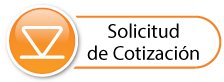Las compensaciones de datos como los Ajustes manuales de datos y los Ajustes de parámetros pueden realizarse automáticamente usando el Asistente de datos del software o manualmente exportando datos a un programa externo de hoja de cálculo.
6.1 Asistente de datos
Abra la pestaña del Asistente de datos. El primer paso es seleccionar su Ruta de compensación de datos. El LevelVent 5 y el AquaVent 5 solo tendrán disponible la opción Avanzada.
Nota:
Se pueden compensar múltiples archivos de datos al mismo tiempo.
La opción Avanzada le permite realizar los Ajustes manuales de datos y los Ajustes de parámetros.
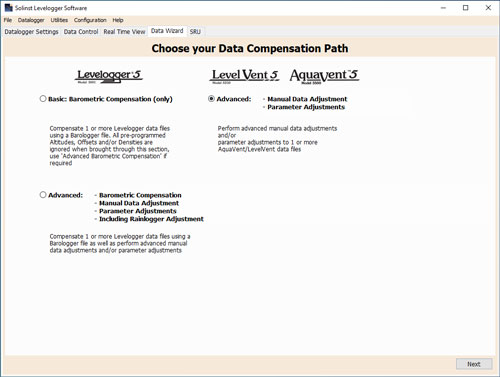
Figura 6-1 Asistente de datos
El Ajuste manual de datos le permite ingresar una medición manual de nivel de agua o un punto de referencia como el campo cero, al que después se pueden ajustar todas las lecturas de nivel de agua. Existe la opción de convertir lecturas a mediciones Depth to Water Level (Profundidad del nivel de agua) (por ejemplo, desde la parte superior del encamisado de un pozo hasta el nivel de agua), o Elevation of Water Level measurements (Elevación de mediciones del nivel de agua) (por ejemplo, sobre el nivel del mar).
Nota:
El ajuste manual de datos y los ajustes de parámetros son útiles para corregir los archivos de datos y hacer que los datos sean consistentes a lo largo del proyecto.
Los Ajustes de parámetros le permiten cambiar los datos a diferentes unidades de medida, añadir una compensación o ajustar la densidad.
- La conversión de Unidad le permite convertir las lecturas de nivel en un archivo de datos a diferentes unidades (m, cm, ft, kPa, bar o psi) o lecturas de temperatura a ºC o ºF.
- La Compensación le permite ingresar cualquier valor, positivo o negativo, que se agregará a cada lectura en el archivo de datos seleccionado para ser compensado por dicha cantidad. Se recomienda mantener el valor predeterminado de cero, a menos que se haya determinado una compensación conocida (por ejemplo, para corregir la desviación del sensor de presión). Consulte el Boletín de datos técnicos de Solinst: Comprendiendo la exactitud, la precisión, la resolución y la desviación del sensor de presión.
- El Ajuste de densidad corrige el rango del canal de nivel en el archivo de datos basado en un ajuste de entrada de la densidad del líquido ingresado por el usuario. El rango de ajuste de densidad es de 0,9 kg/l a 1,1 kg/l.
Cuando selecciona compensación Avanzada, se abrirá la ventana Opciones de compensación de datos.
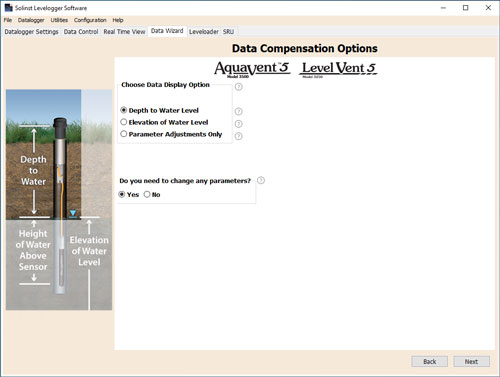
Figura 6-2 Opciones de compensación de datos
Primero debe seleccionar cómo desea ver sus datos (Ajuste manual de datos):
- La opción Profundidad del nivel de agua ajusta los datos del nivel de agua para representar las lecturas de la profundidad del nivel de agua (desde la parte superior del encamisado del pozo u otro punto de referencia) ingresando un campo cero como, por ejemplo, una medición manual de la profundidad del nivel de agua. Se pueden hacer ajustes a uno o más archivos de datos.
- La opción Elevación del nivel de agua ajusta los datos de nivel de agua para representar la elevación de las lecturas del nivel de agua (sobre el nivel del mar u otro punto de referencia), ingresando una elevación del punto de medición y un campo cero como, por ejemplo, una medición con limnímetro desde ese punto. Se pueden hacer ajustes a uno o más archivos de datos.
- La opción Solo ajustes de parámetros le permite ajustar uno o más archivos de datos para unidades diferentes, densidad, etc., y mantener el diafragma del sensor (punto cero) como punto de referencia para el datalogger.
Después debe seleccionar Sí o No para realizar cualquier Ajuste de parámetros en los archivos de datos (no estarán activos si seleccionó Solo ajustes de parámetros).
Haga clic en Siguiente después de seleccionar todas las opciones de Compensación de datos.
En la próxima ventana, debe elegir el(los) archivo(s) de datos que desee utilizar en la compensación. Se mostrarán en una lista todos los archivos que haya abierto en la pestaña de Control de datos.
Use el directorio de la izquierda de la ventana o haga clic en ![]() para abrir cualquier otro archivo de datos que desee compensar. Asegúrese de que los archivos que desea compensar estén resaltados en la lista. Haga esto haciendo clic en el nombre del archivo. Para anular la selección de un archivo, haga clic nuevamente. Seleccione Siguiente para continuar.
para abrir cualquier otro archivo de datos que desee compensar. Asegúrese de que los archivos que desea compensar estén resaltados en la lista. Haga esto haciendo clic en el nombre del archivo. Para anular la selección de un archivo, haga clic nuevamente. Seleccione Siguiente para continuar.
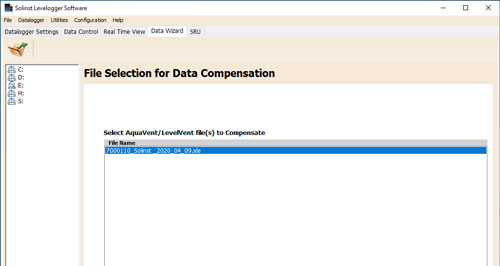
Figura 6-3 Selección de archivos para la compensación
Si seleccionó Sí en Ajustes de parámetros, o seleccionó la opción Solo ajustes de parámetros, ingresará los parámetros en la siguiente ventana. Si seleccionó no cambiar ningún parámetro, no se mostrará esta ventana.
Nota:
Al ajustar Unidades, si selecciona aplicar a todos, se aplicará el mismo cambio de unidad a todos los archivos que se compensan en ese momento.
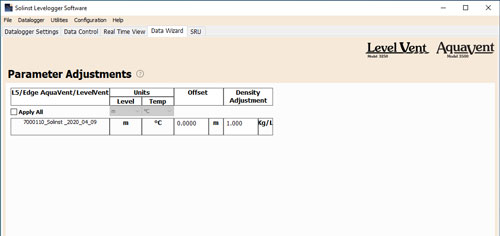
Figura 6-4 Ajustes de parámetros
Después, en cada archivo de datos seleccionado, deberá ingresar el(los) Campo(s) cero que desea utilizar para ajustar manualmente los datos de nivel de agua. (Si ha seleccionado Solo ajustes de parámetros, no se mostrará esta ventana).
Para realizar ajustes en la opción Profundidad del nivel de agua, ingrese un Campo cero (A). Si el nivel estático del agua está por debajo de la medición de su campo cero, el campo cero se ingresará como valor positivo (por ejemplo, una medición manual del medidor del nivel de agua tomada desde la parte superior del encamisado de un pozo. Consulte el Ejemplo 6.1). Si el nivel estático del agua está por encima del campo cero, el campo cero se ingresará como valor negativo (como en una condición de cabezal de pozo artesiano sellado con flujo).
La hora a la que se tomó la medición de Campo cero debe reemplazar una lectura real en el archivo de datos. Esto se selecciona desde el menú desplegable que muestra todas las indicaciones de fecha y hora en el archivo de datos. Haga clic en "Añadir" para aplicar el ajuste. Si necesita cambiar un campo cero, haga clic en "Update" (actualizar) después de realizar cualquier edición.
Nota:
Se debe registrar la fecha y la hora de medición del campo cero para completar el ajuste. El campo cero debe reemplazar una lectura real en el archivo de datos. Es decir, deberá tomar una medición manual inmediatamente después de iniciar el datalogger y anotar esa hora.
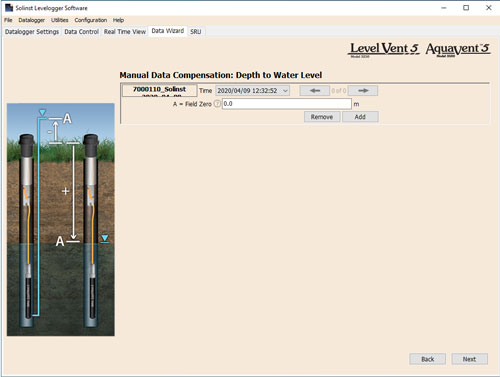
Figura 6-5 Ajuste manual de datos - Profundidad del nivel de agua
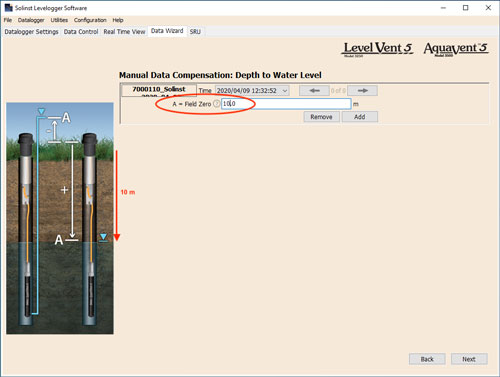
Ejemplo 6.1 Ajuste de profundidad del nivel de agua
Cuando utilice una medición manual de profundidad del agua tomada desde la parte superior del encamisado de un pozo como campo cero, ingrese un valor positivo (por ejemplo, 10 m).
En su archivo de datos ajustados, las lecturas aumentarán en valor a medida que disminuya el nivel de agua. Esto es debido a que la profundidad del nivel estático de agua desde la parte superior del encamisado del pozo está aumentando. Las lecturas ajustadas disminuirán en valor a medida que aumente el nivel estático de agua.
| Datos originales (altura del agua sobre el sensor) | 8,75 m | 8,50 m | 8,75 m | 9,5 m | 9,75 m |
| Datos ajustados (profundidad del agua) | (A) 10,0 m | 10,25 m | 10,0 m | 9,25 m | 9,0 m |
En los ajustes de Elevación del nivel de agua, ingrese una Elevación del punto de medición (A) y un Campo cero (B) desde ese punto de medición.
Si el nivel estático del agua está por debajo del punto de medición, el campo cero se ingresará como valor positivo (por ejemplo, si está usando una medición manual de profundidad del agua como un campo cero, el punto de medición será a partir de la parte superior del encamisado de un pozo).
Si el nivel estático del agua está por encima del punto de medición, el campo cero, se ingresará como valor negativo (como en una condición de cabezal de pozo artesiano sellado). La elevación del punto de medición también puede ingresarse como valor negativo.
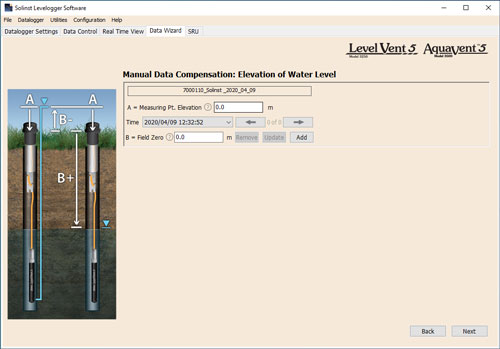
Figura 6-6 Ajuste manual de datos - Elevación del nivel de agua
La hora a la que se tomó la medición de Campo cero debe reemplazar una lectura real en el archivo de datos y se selecciona desde el menú desplegable que muestra todas las indicaciones de fecha y hora en el archivo de datos. Haga clic en "Añadir" para aplicar el ajuste. Si necesita cambiar un campo cero, haga clic en "Update" (actualizar) después de realizar cualquier edición.
Nota:
Se debe registrar la fecha y la hora de medición del campo cero para completar el ajuste. El campo cero debe reemplazar una lectura real del archivo de datos; es decir, tome una medición manual inmediatamente después de iniciar el datalogger y anote esa hora.
Se pueden hacer muchos ajustes a un solo archivo de datos seleccionando "Agregar" nuevamente para ingresar otro campo cero. Todas las lecturas realizadas después de esta hora se ajustarán a esta segunda medición. También puede agregar tantos ajustes a un archivo de datos como desee (siempre que no sobrepase el número total de lecturas en ese archivo).
Seleccione Siguiente para completar la compensación.
Los datos compensados se guardarán automáticamente en un nuevo archivo *.xle. El nombre del archivo predeterminado será el <nombre original del archivo> con la palabra <compensado> agregada al prefijo del nombre del archivo. Otra posibilidad es que el usuario cambie el nombre del archivo compensado y lo guarde en la pestaña Control de datos. No cambie ni elimine la extensión del archivo. Todos los archivos de datos se guardan en la ubicación predeterminada: <C:\Program\Files\Solinst\Levelogger4_6\Data>.
Nota:
Todos los archivos de datos se guardan en la ubicación predeterminada: <C:\Program\Files\Solinst\Levelogger4_6\Data>. No obstante, el directorio predeterminado de los archivos guardados puede cambiarse haciendo clic en el menú Configuración ubicado en la parte superior de la ventana del programa, seleccionando "Application Settings" e ingresando o navegando hacia una carpeta de destino diferente.
La siguiente ventana muestra los resultados de la compensación. Si la compensación no se realizó correctamente, se mostrará una explicación en la columna Razón. Podrá seguir viendo el archivo compensado en la pestaña Control de datos haciendo clic en "Abrir" en la columna Acción. Si la compensación se realizó correctamente, seleccione "Abrir" para ver el archivo de datos compensados en la pestaña de Control de datos.
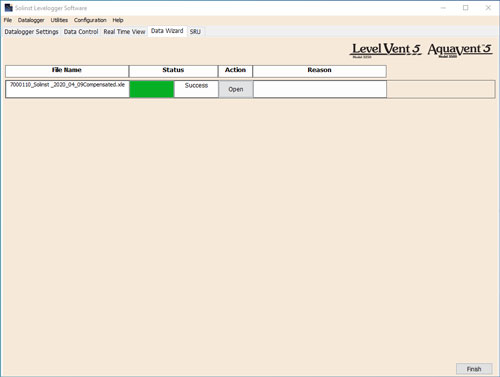
Figura 6-7 Resultados de la compensación de datos
Si ha seleccionado varios archivos para la compensación, también habrá la opción de 'Abrir todos' de los archivos compensados en la pestaña Control de datos o 'Exportar todos' de los archivos compensados al mismo tiempo. Las opciones son exportar como archivos *.csv o archivos *.xml.
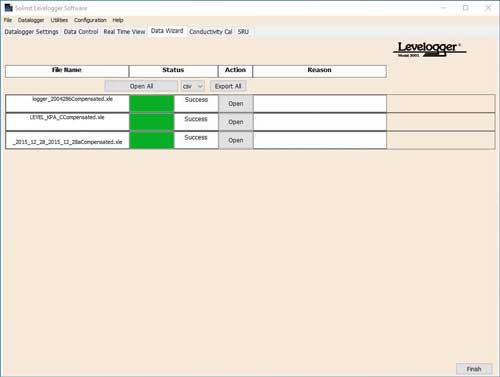
Figura 6-8 Resultados de compensación de datos: varios archivos
Desde la pestaña de Control de datos puede ver los datos, guardar el archivo compensado con un nuevo nombre de archivo y/o exportar los datos (consulte la sección 5).
Todas las configuraciones originales del datalogger y la información de canal existentes durante la recolección de datos se muestran en la parte superior izquierda de la ventana. Las secciones de la parte inferior izquierda de la ventana se usan para visualizar la información de compensación.
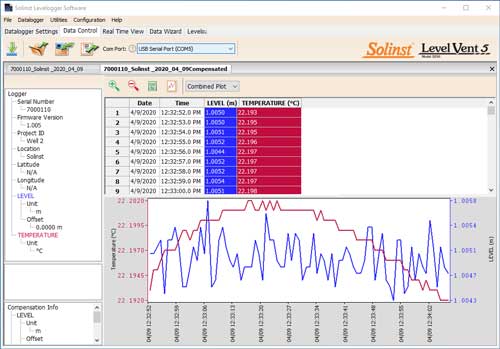
Figura 6-9 Vista de archivos compensados en la pestaña Control de datos